Sau đây là hướng dẫn về cách chỉnh sửa một bài đăng trên Facebook, xóa và khôi phục trên web và thiết bị di động.
Không ai trong chúng ta là hoàn hảo và thật khó để các bài đăng trên Facebook không mắc lỗi chính tả, lỗi ngữ pháp hay gây ra sự hiểu lầm mà chúng ta nhận ra rằng không nên công khai cho "toàn dân thiên hạ". Khi điều đó xảy ra, bạn sẽ muốn truy cập và khắc phục sự cố bằng cách thay đổi hoặc xóa hoàn toàn bài viết. May mắn thay, nó thực sự dễ dàng nếu bạn biết cách.
Trên Web
- Trong bài đăng bạn muốn chỉnh sửa, hãy nhấp vào dấu ba chấm ở phía trên bên phải bài đăng của bạn.
- Nhấp vào Chỉnh sửa bài viết nếu bạn muốn thay đổi; thực hiện các chỉnh sửa của bạn, sau đó nhấp vào Lưu.
- Bấm vào Chuyển vào thùng rác nếu bạn muốn xóa, sau đó bấm vào Chuyển.
Lưu ý: khi bạn “xóa” một bài đăng, bạn sẽ chuyển nó vào phần thùng rác, nơi cuối cùng sẽ bị xóa sau 30 ngày. Nếu bạn muốn khôi phục hoặc xóa ngay lập tức, hãy làm theo các bước sau.
- Nhấp vào biểu tượng cá nhân của bạn ở góc trên bên phải
- Nhấp vào Cài đặt & quyền riêng tư> Nhật ký hoạt động
- Ở cột bên trái, cuộn xuống và chọn Thùng rác
- Tìm bài đăng và nhấp vào hộp kiểm của nó. Nhấp vào Khôi phục để khôi phục nó về dòng thời gian của bạn hoặc Xóa để xóa vĩnh viễn.
-Trong cửa sổ bật lên kết quả, hãy nhấp vào Khôi phục hoặc Xóa.
Trên thiết bị di động
- Nhấn vào dấu ba chấm ở góc trên bên phải của bài đăng
- Chọn Chỉnh sửa bài viết nếu bạn muốn thay đổi; thực hiện các chỉnh sửa của bạn, sau đó nhấp vào Lưu.
- Chọn Chuyển vào thùng rác nếu bạn muốn xóa, sau đó bấm vào Chuyển.
Quá trình khôi phục hoặc xóa vĩnh viễn một bài đăng tương tự như trên web.
- Trong dòng thời gian của bạn, hãy nhấn vào trang cá nhân của bạn ở góc trên bên trái.
- Nhấn vào dấu ba chấm ở bên phải của chỉnh sửa trang cá nhân.
- Trong cài đặt trang cá nhân của bạn, chọn Nhật ký hoạt động> Thùng rác.
- Chọn hộp kiểm của bài đăng bạn muốn khôi phục hoặc xóa.
- Để khôi phục bài đăng, hãy nhấn vào Khôi phục ở cuối màn hình. Để xóa vĩnh viễn, hãy nhấn vào ba dấu chấm ở dưới cùng bên phải và chọn Xóa./.
 Trang chủ
Trang chủ Công nghệ
Công nghệ  Đời sống
Đời sống  Khám phá khoa học
Khám phá khoa học  Khoa học vũ trụ
Khoa học vũ trụ  1001 bí ẩn
1001 bí ẩn  Y học - Sức khỏe
Y học - Sức khỏe 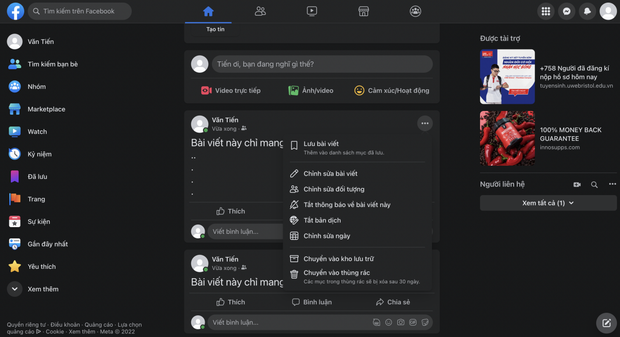
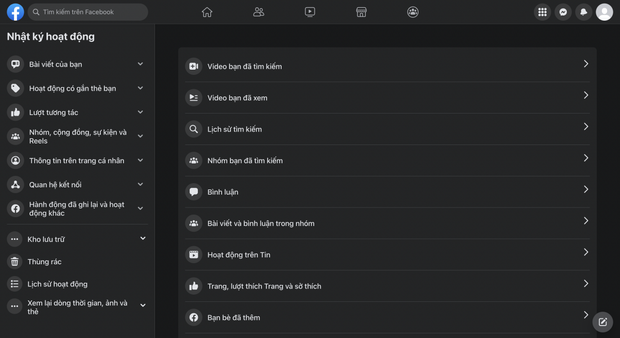
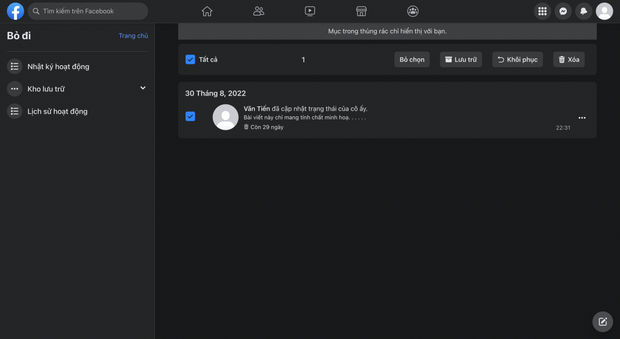
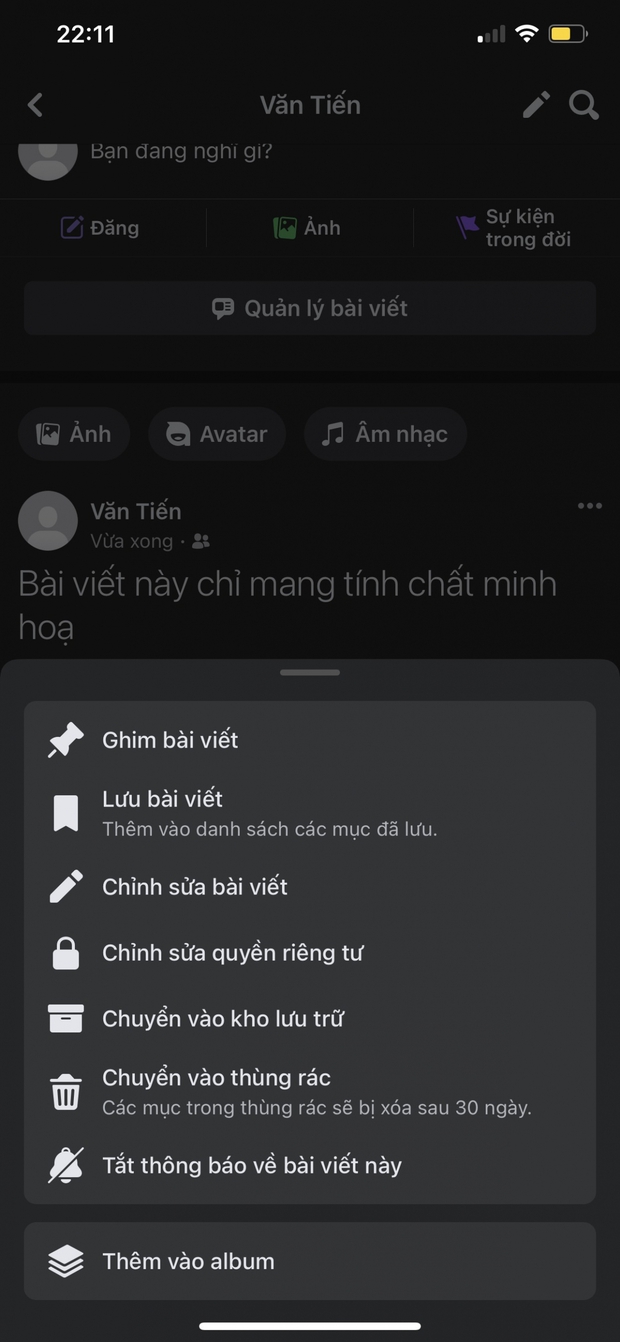
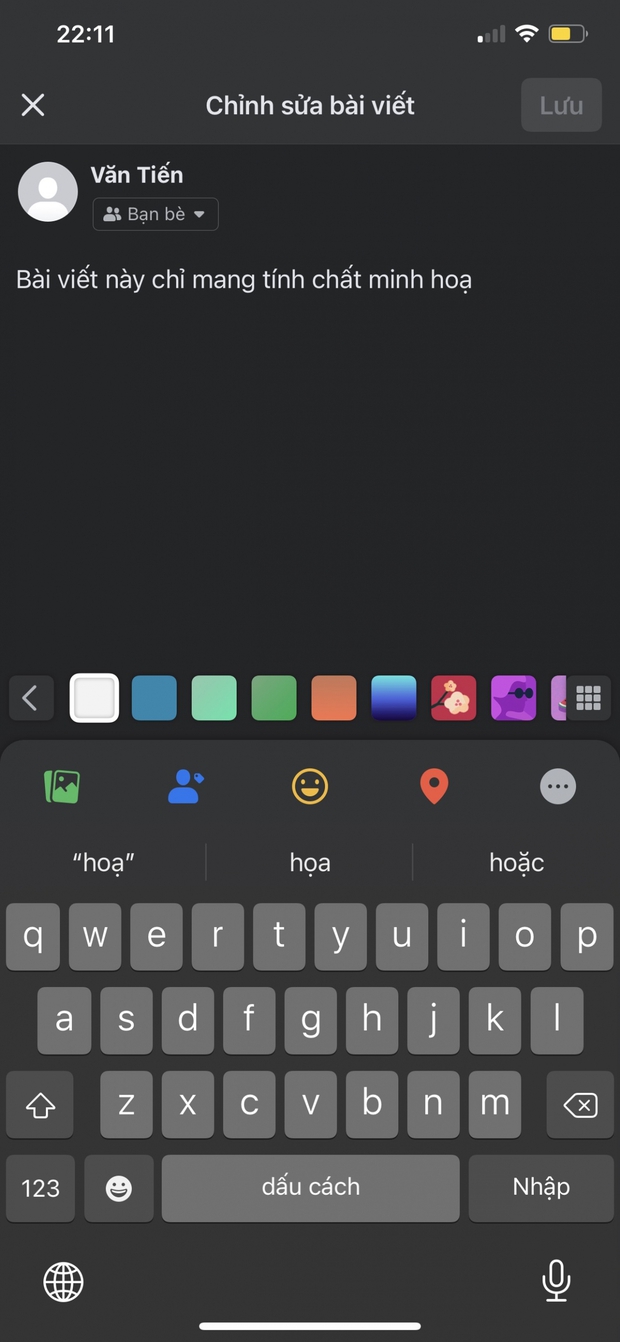

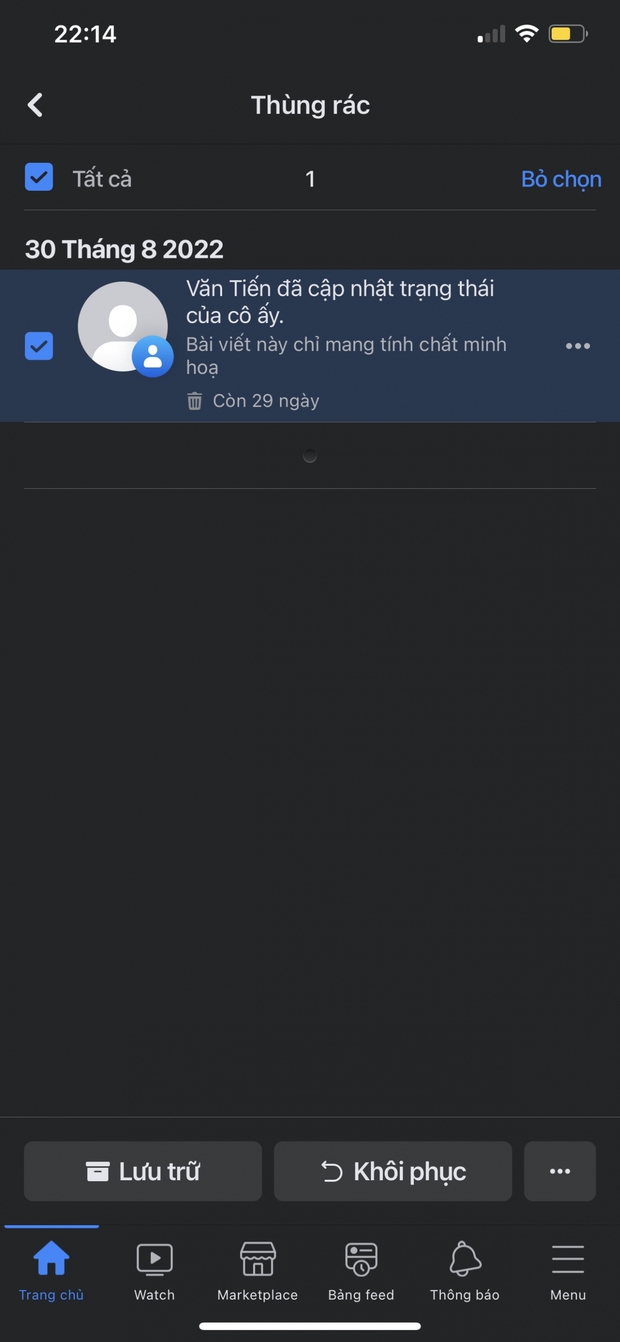


 Tin Game
Tin Game  Phần mềm hữu ích
Phần mềm hữu ích  Tin Khoa học
Tin Khoa học  khoa học
khoa học 